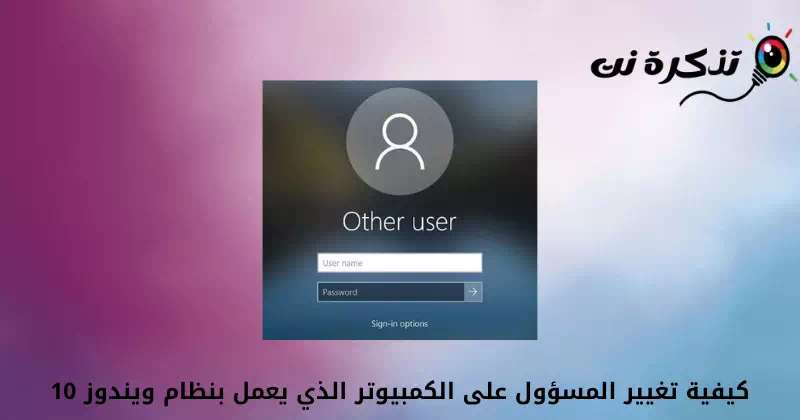Σε εσένα Πώς να αλλάξετε τον λογαριασμό διαχειριστή (Διαχειριστής) στα Windows 10 Βήμα βήμα.
Εάν χρησιμοποιείτε Windows 10 για λίγο, ίσως γνωρίζετε ότι το λειτουργικό σύστημα σας επιτρέπει να δημιουργήσετε Πολλαπλοί τοπικοί λογαριασμοίΤο Είναι πολύ εύκολο να δημιουργήσετε τοπικούς λογαριασμούς στα Windows 10.
Μπορείτε επίσης ναΟρίστε και αλλάξτε διαφορετικούς κωδικούς πρόσβασης για κάθε διαφορετικό λογαριασμό στα Windows 10Ε Στα Windows, έχετε την επιλογή δύο τύπων λογαριασμών.
- κανονικούς λογαριασμούς (Αρχικό) με κανονικά προνόμια και πιθανώς περιορισμένα.
- Υπεύθυνοι λογαριασμοί (Διαχειριστής(με απεριόριστα προνόμια)διαχείριση).
Και οι δύο τύποι λογαριασμών χρηστών έχουν διαφορετικά σύνολα προνομίων. Ωστόσο, το κανονικός λογαριασμός (Πρότυπο) είναι πιο περιοριστικό από ό Λογαριασμός διαχειριστήΤο Έτσι, αν έχετε κανονικός λογαριασμός (πρότυπο) και θα ήθελα να το μετατρέψω σε υπεύθυνος (Διαχειριστής), μπορείτε να το κάνετε γρήγορα.
10 τρόποι αλλαγής διαχειριστή σε υπολογιστή Windows XNUMX
Μέσω αυτού του άρθρου, θα μοιραστούμε μαζί σας έναν οδηγό βήμα προς βήμα για το πώς Αλλάξτε το λογαριασμό διαχειριστή Στο λειτουργικό σύστημα Windows 10.
Έχουμε μοιραστεί πολλές μεθόδους. Μπορείτε να χρησιμοποιήσετε οποιοδήποτε από αυτά για εναλλαγή τύπων λογαριασμού. Ας τη γνωρίσουμε.
Ειδοποίηση: Χρησιμοποιήσαμε τα Windows 10 για να εξηγήσουμε αυτές τις μεθόδους. Πρέπει να εφαρμόσετε τις ίδιες μεθόδους σε υπολογιστή με Windows 11.
1. Αλλάξτε τον τύπο του λογαριασμού χρήστη μέσω των Ρυθμίσεων των Windows
Σε αυτή τη μέθοδο, θα χρησιμοποιήσουμε Εφαρμογή ρυθμίσεων Για να αλλάξετε τον τύπο του λογαριασμού χρήστηΕ Στη συνέχεια, πρέπει να ακολουθήσετε μερικά από τα παρακάτω απλά βήματα.
- Κάντε κλικ κουμπί εκκίνησης (Αρχική) στα Windows και επιλέξτε)ρυθμίσεις) να φτάσει Ρυθμίσεις.

Ρυθμίσεις στα Windows 10 - μέσω σελίδας Ρυθμίσεις , κάντε κλικ στην επιλογή (Λογαριασμοί) που σημαίνει Λογαριασμοί.

Κάντε κλικ στην επιλογή Λογαριασμοί - Στο δεξιό παράθυρο, κάντε κλικ στην επιλογή (Οικογένεια και άλλοι χρήστες) να φτάσει Ρυθμίστε την οικογένεια και άλλους χρήστες.

Οικογένεια και άλλοι χρήστες - Στο δεξιό παράθυρο, κάντε κλικ στο (Τοπικός λογαριασμός) που σημαίνει τοπικός λογαριασμός.

Τοπικός λογαριασμός - Στη συνέχεια, κάντε κλικ σε μια επιλογή (Αλλαγή τύπου λογαριασμού) Αλλαγή τύπου λογαριασμού Όπως φαίνεται στην παρακάτω εικόνα.

Αλλαγή τύπου λογαριασμού - υπό τύπο λογαριασμού, Εγκατάσταση (Διαχειριστής) Διαχειριστής και κάντε κλικ στο κουμπί (Ok).

Επιλέξτε Διαχειριστής
Και αυτό είναι και έτσι μπορείτε Αλλάξτε τα δικαιώματα του λογαριασμού διαχειριστή ή διαχειριστή (Διαχειριστής) στο λειτουργικό σύστημα Windows 10.
2. Αλλάξτε τον τύπο λογαριασμού χρήστη χρησιμοποιώντας τον Πίνακα Ελέγχου
Σε αυτή τη μέθοδο, θα χρησιμοποιήσουμε πίνακας ελέγχου Για να αλλάξετε τον τύπο του λογαριασμού χρήστη. Ακολουθήστε τα παρακάτω βήματα για να μάθετε όλα όσα πρέπει να κάνετε.
- κάντε κλικ στο κουμπί (Χρόز + R) στο πληκτρολόγιο. Αυτό θα ανοίξει ένα κουτί ΤΡΈΞΙΜΟ.

ΑΝΟΙΞΤΕ ΤΟ ΜΕΝΟΥ ΤΡΕΧΕΙΣ - Σε ένα κουτί ΤΡΈΞΙΜΟ , γράψε (έλεγχος) και πατήστε το κουμπί εισάγετε να φτάσει πίνακας ελέγχου.

έλεγχος πληκτρολόγησης στο Εκτέλεση - μετά μέσω πίνακας ελέγχου , κάντε κλικ σε μια επιλογή (Αλλαγή τύπου λογαριασμού) που σημαίνει Αλλαγή τύπου λογαριασμού μέσα σε ένα τμήμα (Λογαριασμοί χρηστών) που σημαίνει λογαριασμούς χρηστών.

Αλλαγή τύπου λογαριασμού - τώρα αμέσως , Επιλέξτε το λογαριασμό Ποιον θέλετε να κάνετε υπεύθυνο;Το Στην αριστερή πλευρά, κάντε κλικ στο (Αλλάξτε τον τύπο λογαριασμού) που σημαίνει σύνδεσμος Αλλαγή τύπου λογαριασμού.

Κάντε κλικ στο σύνδεσμο Αλλαγή τύπου λογαριασμού - Στο επόμενο παράθυρο, επιλέξτε Διαχειριστής και κάντε κλικ στην επιλογή (Αλλαγή τύπου λογαριασμού) που σημαίνει Αλλαγή τύπου λογαριασμού.

Κάντε κλικ στην επιλογή Αλλαγή τύπου λογαριασμού (Αλλαγή τύπου λογαριασμού)
Και αυτό είναι και έτσι μπορείτε να αλλάξετε τον διαχειριστή σε υπολογιστή με Windows.
Μπορεί επίσης να σας ενδιαφέρει να μάθετε για:
- 3 τρόποι για να αλλάξετε το όνομα χρήστη στα Windows 10 (Όνομα σύνδεσης)
- Πώς να αλλάξετε τον κωδικό πρόσβασης στα Windows 10 (XNUMX τρόποι)
- Πώς να προσθέσετε μια επιλογή κλειδώματος στη γραμμή εργασιών στα Windows 10
- Ο πιο γρήγορος τρόπος για να αλλάξετε το μέγεθος της γραμματοσειράς στα Windows 10
Ελπίζουμε ότι αυτό το άρθρο θα σας φανεί χρήσιμο στη γνώση του τρόπου αλλαγής του λογαριασμού διαχειριστή σε υπολογιστή Windows 10. Μοιραστείτε τη γνώμη και την εμπειρία σας στα σχόλια.